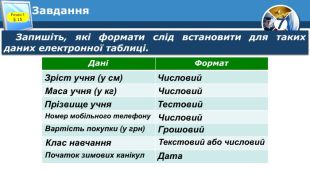Типи даних: числові, грошові, дати, текст, відсотки

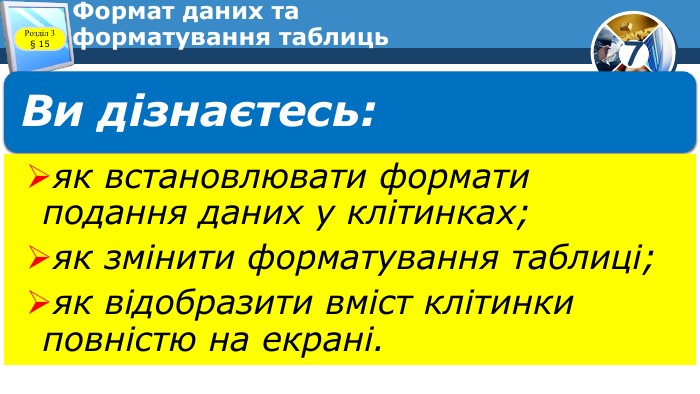
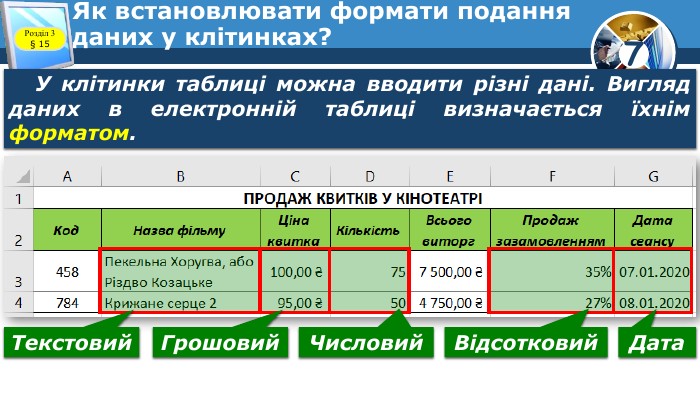


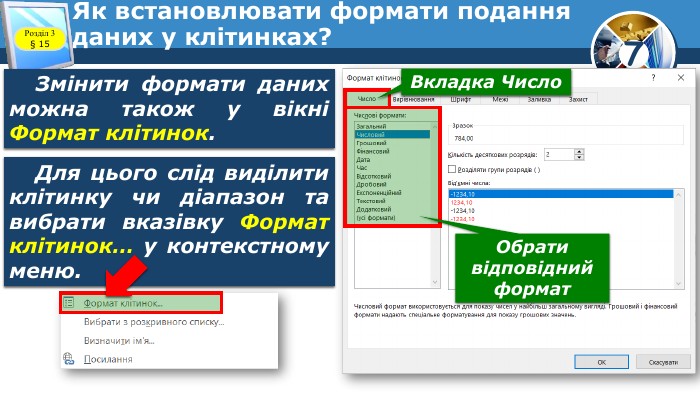
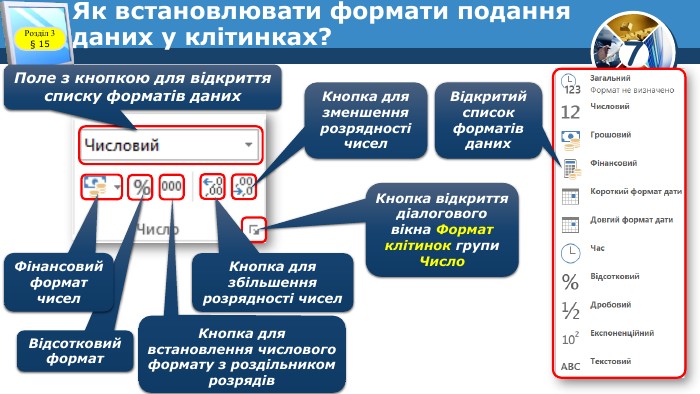

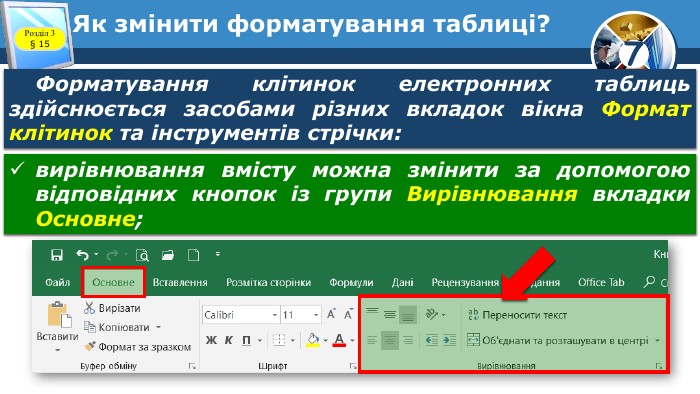
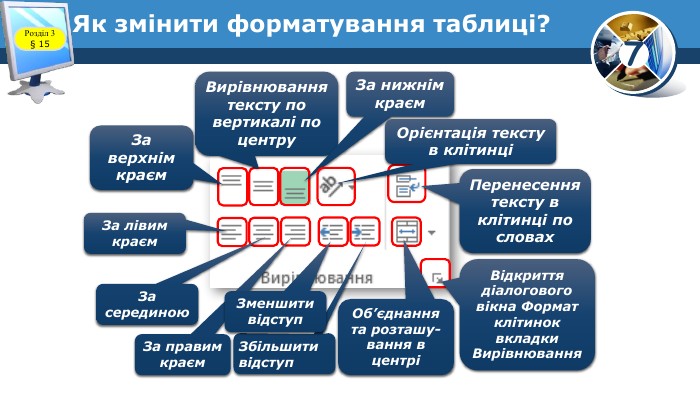
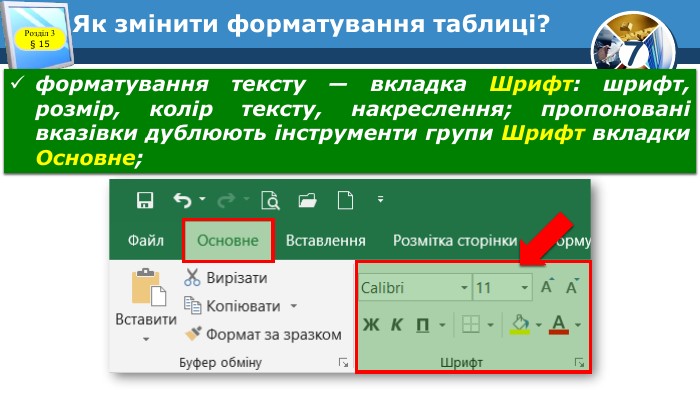

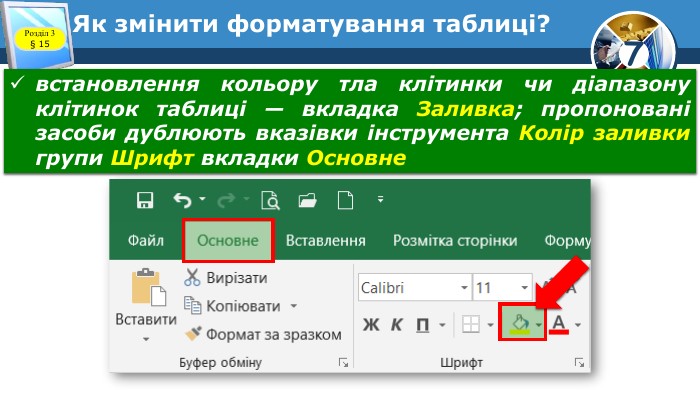

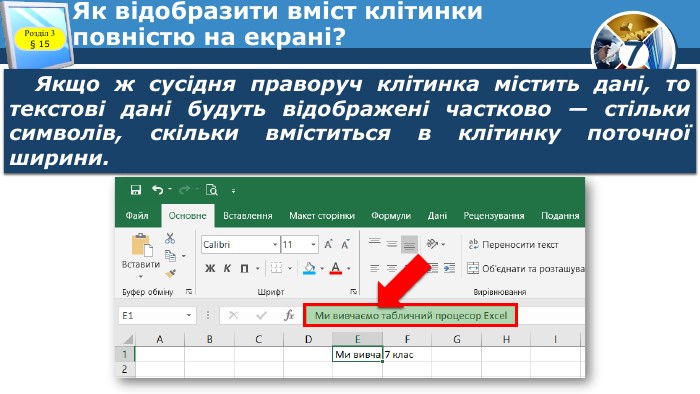


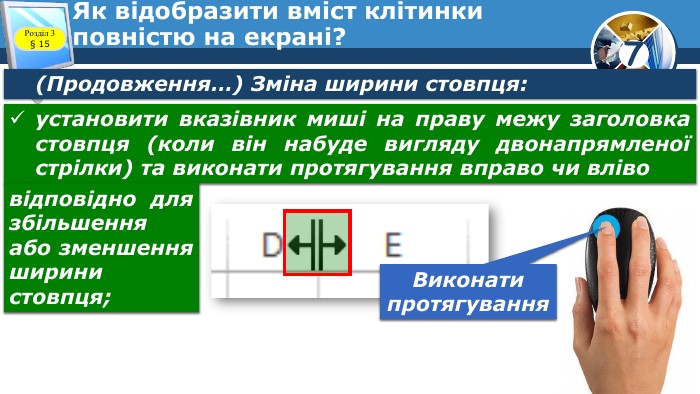

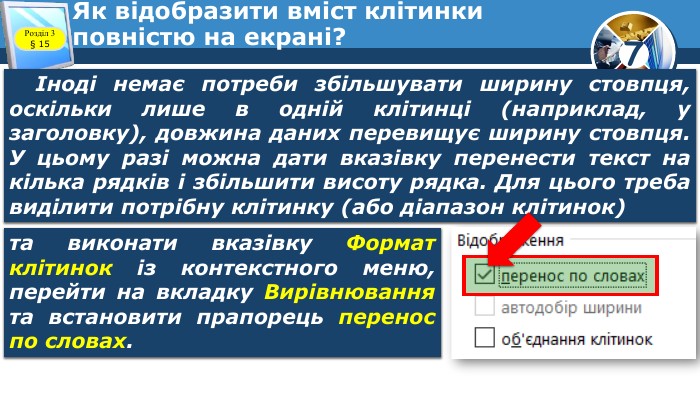
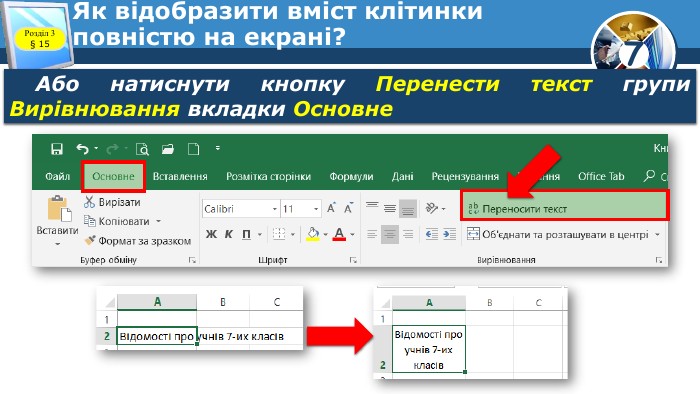



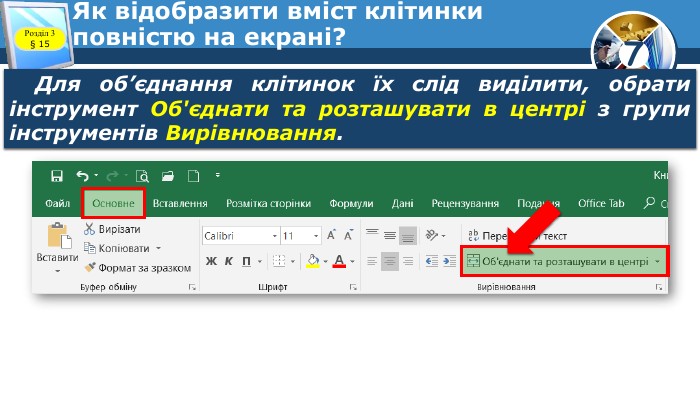
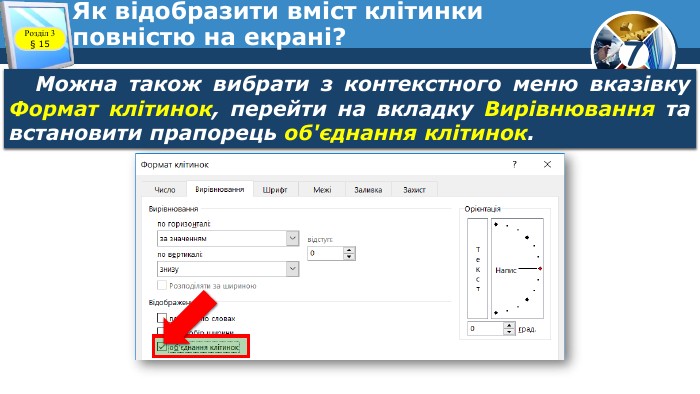
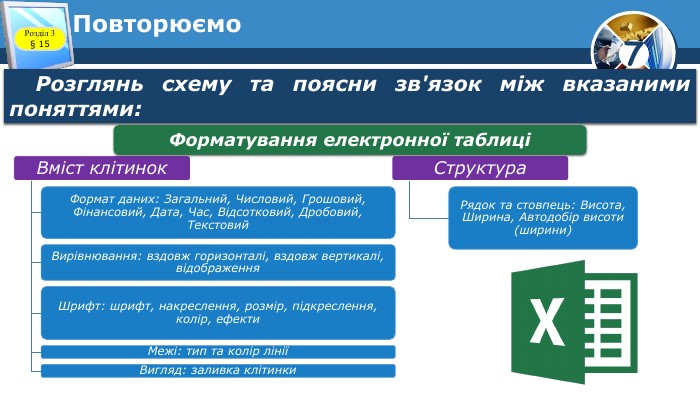

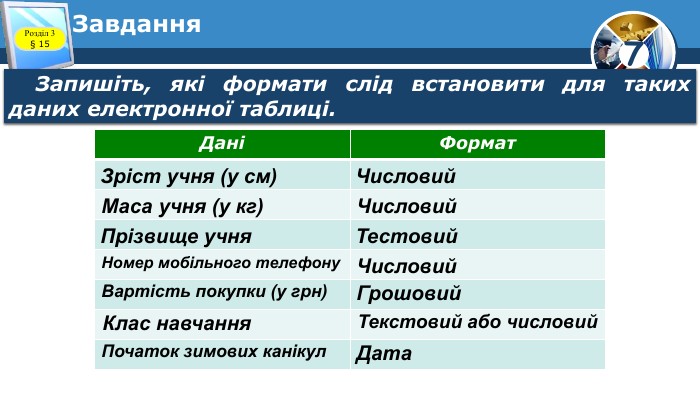
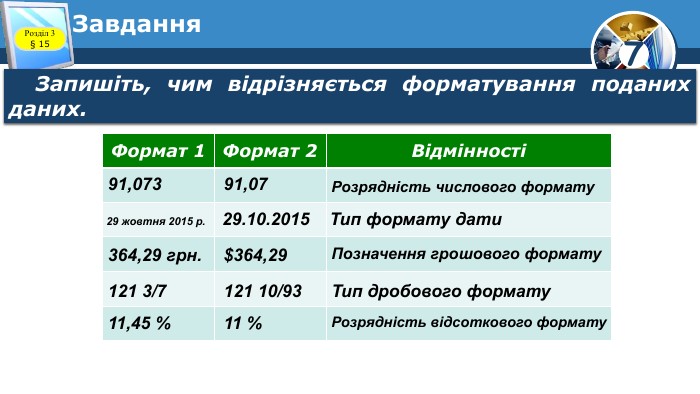




Як встановлювати формати подання даних у клітинках?Розділ 3 § 15 Формат даних визначає дії, які можна виконувати з ними. Формат даних визначає тип даних, які введено до клітинки, та особливості їхнього відображення у клітинці. За замовчуванням у Microsoft Excel формат даних клітинки визначається як Загальний, що передбачає відображення числових і текстових даних без спеціального форматування.
Як встановлювати формати подання даних у клітинках?Розділ 3 § 15 Поле з кнопкою для відкриття списку форматів даних. Кнопка відкриття діалогового вікна Формат клітинок групи Число. Кнопка для зменшення розрядності чисел. Кнопка для збільшення розрядності чисел. Кнопка для встановлення числового формату з роздільником розрядів. Відсотковий формат. Фінансовий формат чисел. Відкритий список форматів даних
Як змінити форматування таблиці?Розділ 3 § 15 Для зовнішнього оформлення електронної таблиці змінюють її форматування. Форматування електронної таблиці — зміна зовнішнього вигляду таблиці чи окремих її клітинок: шрифту, кольору, накреслення символів; вирівнювання; кольору заливки, розмірів і меж і клітинок тощо.
Як змінити форматування таблиці?Розділ 3 § 15 За верхнім краєм. Вирівнювання тексту по вертикалі по центру. За нижнім краєм. Перенесення тексту в клітинці по словах. Орієнтація тексту в клітинціВідкриття діалогового вікна Формат клітинок вкладки Вирівнювання. Об’єднання та розташу-вання в центріЗбільшити відступ. За правим краєм. Зменшити відступ. За серединою. За лівим краєм
Як відобразити вміст клітинки повністю на екрані?Розділ 3 § 15 За замовчуванням, в електронній книзі всі клітинки мають однакову ширину й висоту. Але в деяких випадках довжина тексту або числа більша, ніж ширина стовпця, у якому розташована клітинка. Якщо сусідні праворуч клітинки порожні, вміст клітинки буде відображено повністю з поширенням його на вільні клітинки.
Як відобразити вміст клітинки повністю на екрані?Розділ 3 § 15 А дані деяких числових форматів (зокрема, типу дата і час) відображаються як послідовність знаків фунта (######). Але де не означає, що дані втрачено — вони зберігаються в пам’яті й при збільшенні ширини стовпця будуть відображені повністю. Зверніть увагу, що дані в Рядку формул відображаються повністю.
Як відобразити вміст клітинки повністю на екрані?Розділ 3 § 15 Змінити ширину стовпця можна різними способами:за допомогою вказівки Ширина стовпця зі списку Формат групи інструментів Клітинки, при цьому треба в діалоговому вікні ввести потрібну ширину в символах і натиснути кнопку ОК;
Як відобразити вміст клітинки повністю на екрані?Розділ 3 § 15(Продовження…) Зміна ширини стовпця:установити вказівник миші на праву межу заголовка стовпця (коли він набуде вигляду двонапрямленої стрілки) та виконати протягування вправо чи вліво. Виконати протягуваннявідповідно для збільшення або зменшення ширини стовпця;
Як відобразити вміст клітинки повністю на екрані?Розділ 3 § 15(Продовження…) Зміна ширини стовпця:можна також автоматично встановити ширину стовпця так, щоб вона відповідала довжині найдовших даних у цьому стовпці. Двічіклацнути. Для цього необхідно двічі клацнути лівою кнопкою миші на правій межі заголовка стовпця.
Як відобразити вміст клітинки повністю на екрані?Розділ 3 § 15Іноді немає потреби збільшувати ширину стовпця, оскільки лише в одній клітинці (наприклад, у заголовку), довжина даних перевищує ширину стовпця. У цьому разі можна дати вказівку перенести текст на кілька рядків і збільшити висоту рядка. Для цього треба виділити потрібну клітинку (або діапазон клітинок)та виконати вказівку Формат клітинок із контекстного меню, перейти на вкладку Вирівнювання та встановити прапорець перенос по словах.
Як відобразити вміст клітинки повністю на екрані?Розділ 3 § 15 Висота рядка в цьому разі може бути дібрана автоматично, в іншому випадку — змінити її можна аналогічно до зміни ширини стовпця: За допомогою вказівки: Формат Розмір клітинки Висота рядка або з використанням нижньої межі заголовка.
Як відобразити вміст клітинки повністю на екрані?Розділ 3 § 15 Наприклад, може знадобитись об’єднання кількох клітинок рядка, відведеного для запису заголовка таблиці, щоб заголовок розмістився в одній клітинці. Після цього можна вирівняти текст заголовка, щоб він був розташований в об’єднаній клітинці по центру.
Завдання. Розділ 3 § 15 Запишіть, які формати слід встановити для таких даних електронної таблиці. ДаніФормат. Зріст учня (у см)Числовий. Маса учня (у кг)Числовий. Прізвище учня. Тестовий. Номер мобільного телефону. Числовий. Вартість покупки (у грн)Грошовий. Клас навчання. Текстовий або числовий. Початок зимових канікул. Дата
Завдання. Розділ 3 § 15 Запишіть, чим відрізняється форматування поданих даних. Формат 1 Формат 2 Відмінності91,07391,07 Розрядність числового формату29 жовтня 2015 р.29.10.2015 Тип формату дати364,29 грн.$364,29 Позначення грошового формату121 3/7121 10/93 Тип дробового формату11,45 %11 %Розрядність відсоткового формату
Обговорюємо. Розділ 3 § 15 У чому полягає різниця між форматом даних і форматуванням клітинок?Які формати належать до числових? Як змінити подання числових даних у середовищі табличного процесора?Чи є різниця між форматуванням усієї таблиці та окремих клітинок у середовищі табличного процесора?Які параметри можна застосувати для форматування клітинки чи діапазону клітинок? Які інструменти табличного процесора можна використати для зміни параметрів?
-
 Шевчук Роман 01.04.2024 в 08:55Загальна:4.7Структурованість5.0Оригінальність викладу4.0Відповідність темі5.0
Шевчук Роман 01.04.2024 в 08:55Загальна:4.7Структурованість5.0Оригінальність викладу4.0Відповідність темі5.0


про публікацію авторської розробки
Додати розробку